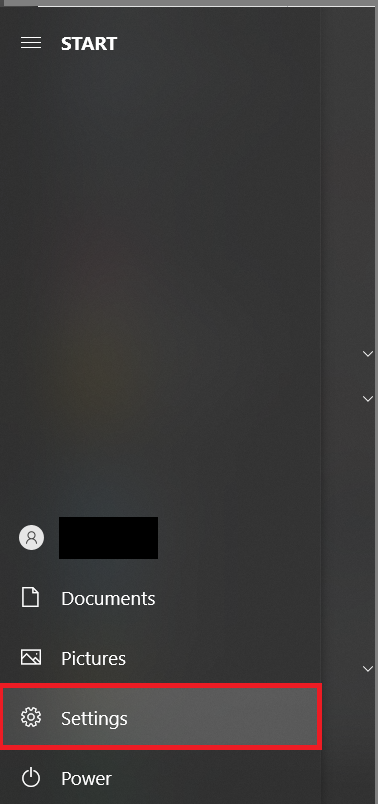Как найти ключ продукта Windows 10
Хотите знать, как найти ключ продукта Windows 10? Вам нужен ключ продукта Microsoft Office, чтобы переустановить или перенести его на новый компьютер? Из этого туториала вы узнаете, как найти оба этих неуловимых ключа. На самом деле вам больше не нужен ключ продукта Windows 10, поэтому я также покажу вам, как повторно активировать Windows 10 после замены или обновления оборудования.
Начиная с Windows 3.1, Microsoft пыталась остановить волну пиратства, используя лицензионные ключи для идентификации отдельных копий Windows. Поскольку это никогда не работало, Microsoft представила в Windows 10 совершенно новую систему — цифровую лицензию. Новая система привязала Windows 10 к вашей учетной записи Microsoft, а не к отдельному ключу продукта.
Программы для Windows, мобильные приложения, игры - ВСЁ БЕСПЛАТНО, в нашем закрытом телеграмм канале - Подписывайтесь:)
Эта новая система означает, что вы можете относительно свободно добавлять или перемещать Windows 10, если вы не превышаете разрешенное количество установок для вашего типа лицензии. Пока вы входите в свой новый компьютер или выполняете переустановку с правильной учетной записью Microsoft, вам больше никогда не придется прикасаться к ключу продукта. Если только что-то не пойдет не так.
Вам может понадобиться ключ продукта Windows 10, если вы обновляете материнскую плату и Windows не может идентифицировать вашу учетную запись. Вам понадобится ключ продукта Microsoft Office, если вы переустановите платформу на новом компьютере или вам придется переустановить Windows.
Найдите ключ продукта Windows 10
Если вы купили новый ноутбук или настольный компьютер с установленной Windows 10, внизу должна быть наклейка с лицензионным ключом. Однако некоторые производители перестали добавлять их, я знаю, что это сделала компания Hewlett Packard. Существует сценарий PowerShell, который в некоторых случаях может идентифицировать ключ.
- Откройте PowerShell от имени администратора, введите или вставьте '(Get-WmiObject -query 'выбрать * из SoftwareLicensingService').OA3xOriginalProductKey' и ударил Входить.

- PowerShell должен получить ключ и отобразить его для вас.
Если это не сработает, существует сторонний инструмент, который может получить для вас ключ. Это называется ProduKey. Я протестировал программу, и она, кажется, работает нормально. Malwarebytes пометил его как PuP, но продукт чистый.
Найдите ключ продукта Microsoft Office
Если вам необходимо переустановить Microsoft Office, ситуация немного сложнее. Office 2013 или 2016 хранит на вашем компьютере только частичный ключ, поэтому ни один инструмент не сможет восстановить весь ключ. Чтобы переустановить эти версии, вам понадобится исходное письмо с ключом, оригинальная коробка или сертификат подлинности на вашем компьютере.
Если вы используете более старую версию Office, ProduKey, указанный выше, сможет найти ее за вас.
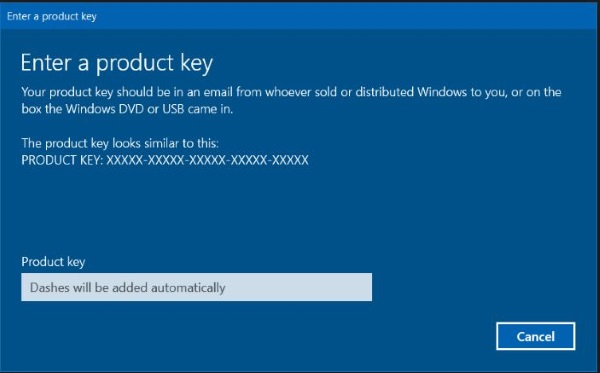
Повторная активация Windows 10 после обновления оборудования
Если вы геймер или заядлый скрипач, как я, вы будете регулярно менять оборудование своего компьютера, чтобы не отставать от новейшего оборудования, или экспериментировать с обучающими программами по ИТ. В любом случае это потребует нескольких установок Windows 10. Поскольку ключ продукта превратился в цифровую лицензию, активация вашей копии иногда доставляет больше проблем, чем того стоит.
Программы для Windows, мобильные приложения, игры - ВСЁ БЕСПЛАТНО, в нашем закрытом телеграмм канале - Подписывайтесь:)
В большинстве случаев добавление нового оборудования не повлияет на лицензирование Windows. Если вы поменяете загрузочный диск или материнскую плату, так и будет. Цифровая лицензия хранится в UEFI в более новых системах, поэтому при смене материнской платы ключ будет удален. Ранние версии Windows 10 требовали, чтобы вы позвонили по бесплатному номеру и перерегистрировали лицензию, но, к счастью, ситуация изменилась.
Чтобы повторно активировать Windows 10 после обновления оборудования, теперь вы можете использовать средство устранения неполадок активации. Вероятно, это единственное встроенное средство устранения неполадок в Windows, которое действительно работает.
- Нажмите на Начинать меню, а затем Настройки.

- Теперь выберите Обновление и безопасность.

- Далее нажмите Активация.

- Затем выберите Устранение неполадок путем активации.
- Выбирать Я недавно сменил оборудование на этом устройстве и выберите Следующий.
- Введите данные своей учетной записи Microsoft при появлении запроса и войдите в систему.
- Выберите устройство, которое вы используете, из появившегося списка.
- Установите флажок рядом с Это устройство, которое я сейчас использую и выберите Активировать.
- Дайте процессу завершиться, это может занять несколько минут.
Дальше должно произойти следующее: вы получите сообщение о том, что Windows 10 теперь активирована. Когда вы вернетесь на экран активации, вы увидите сообщение «Windows активирована с использованием цифровой лицензии, связанной с вашей учетной записью Microsoft».
Если этот процесс не работает, вам необходимо убедиться, что установленная вами версия Windows 10 такая же, как и та, которая была у вас раньше. Если вы ранее использовали Windows 10 Home, вы не сможете активировать копию Windows 10 Pro. Если вы пытаетесь активировать Windows на совершенно другом компьютере, а не на частично обновленном, это может не сработать.
Ключи продукта Windows 10
В новых версиях поиск ключа продукта в Windows стал немного сложнее. Если у вас нет оригинальной упаковки или электронного письма, содержащего полный ключ продукта, вам придется использовать Windows PowerShell или обратиться в службу поддержки.
Вы недавно обновили аппаратное обеспечение вашего компьютера? Возникли ли у вас какие-либо проблемы при попытке найти ключ продукта? Поделитесь своими мыслями в комментариях ниже.